
Munguva yekushandiswa kweGoogle Chrome browser, iyo yakavakirwa-muchina inokonzeresa nhoroondo kana iyi sarudzo isina kuremara mumushandisi. Nekudaro, mushure mevamwe manipupolation, iyo zviito zviito zvinogona kubviswa, izvo zvinokonzera kudiwa kwekudzoreredzwa kwaro mumamiriro ezvinhu akasiyana. Nhasi tinoda kuratidza nzira dziripo dzekushandisa basa iri riri kushandisa yakamiswa browser vamiririri uye kuburikidza neSoftware.
Isu tinodzoreredza nyaya muGoogle Chrome browser
Sezvaunoziva, nhoroondo yebhurocha reWebhu rakachengetwa rakachengetwa sefaira mune mushandisi folda. Zvinobva ipapo kuti ruzivo rwepfungwa rwakatorwa kuti rwuona nguva uye kero peji iri kushanyirwa. Ingori nefaira iri, isu tichabatanidza mukati memukati mezvinyorwa izvi, asi zvakare zvinoreva dzimwe nzira dzinobvumidza iwe kuti uone nyaya kana yakabviswa pasina mukana wekupora.Nzira 1: Yetatu-Party Faira Kupora Zvirongwa
Nzira yekutanga yekushandisa software yakakosha iyo inoita kuti iwe udzore mafaera akadzingwa mune imwe nzvimbo yakatarwa. Izvi zvichabatsira kudzosa nyaya mumamiriro ezvinhu kana chinhu chinoenderana kana zvinhu zvakati wandei hazvina kubviswa kare kare. Semuenzaniso, tinotora easeus data rekudzorera wizard.
- Mushure mekurodha uye kuisa chirongwa ichi, mhanya iyo. Zvino isu tinopa kuti tirege kuongorora hurongwa hwese kuti tirege kushandisa nguva pakuonekwa kwenguva refu kwezvinhu uye kuwana zvinodiwa pakati pavo. Panzvimbo iyoyo, taura nzvimbo yacho nekudzvanya pane "Sarudza folda" bhatani.
- Isa nzira kune dhairekitori inoita kunge iyi: C: \ vashandisi \ username \ Appdata \ Comme \ chrome Panzvimbo ye "zita rekuti" zita ", isa zita reakaundi yako.
- Ita shuwa kuti dhairekitori rakasarudzwa zvinobudirira, uye wobva wadzvanya pane "kuongorora".
- Kutarisira kupedzwa kwekuvhiya. Kufambira mberi kwayo kunoratidzwa kuruboshwe pazasi. Pamusoro pezvo, pane mabhatani maviri anokubvumidza iwe kuti umbomira kana kupedzisa scan.
- Iwe unogona zvakare kushandisa mafirita kuti ugadzirise zvinhu zvinoratidzwa neiyo zuva. Izvi zvichabatsira kudzorera iyo faira chete nhoroondo.
- Iye zvino mumachira emapepa aunofarira ku "nzvimbo yekuchengetedza" folda. Iwe unogona pakarepo kusarudza iyo yese folda "leveldb" kana mamwe mafaera aripo mune ino dhairekitori.
- Mushure mekutarisa mabhokisi ekutarisa, inosara chete yekudzvanya "kudzorera".
- Sarudza iyo nzira yakafanana iyo iwe yaunotaura kana uchitanga Scan kuti uone mafaera ipapo.
- Simbisa chengetedza.
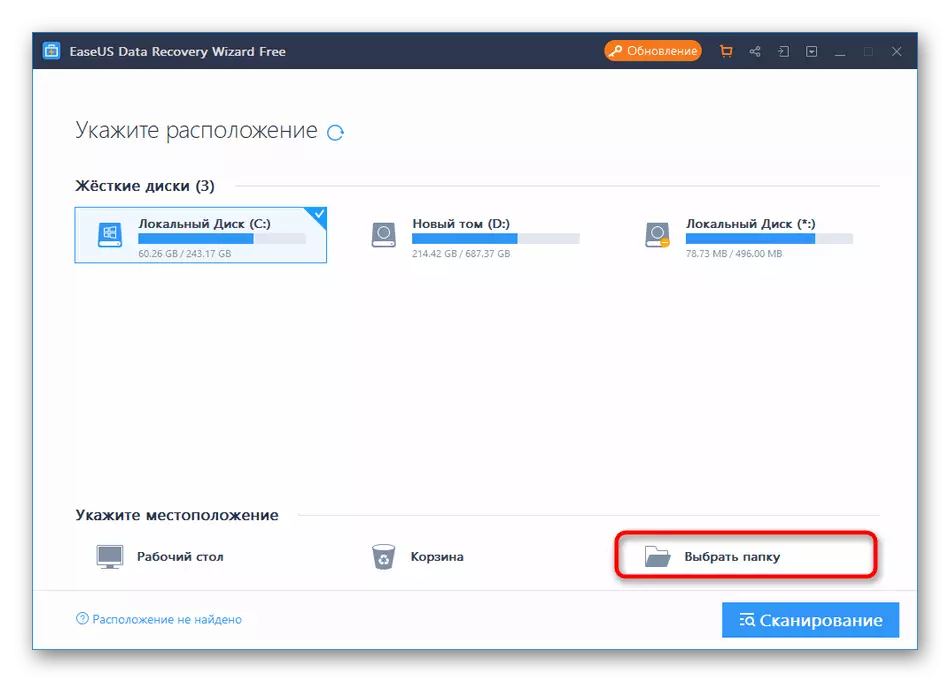
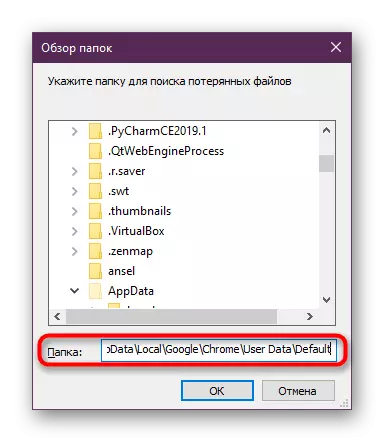
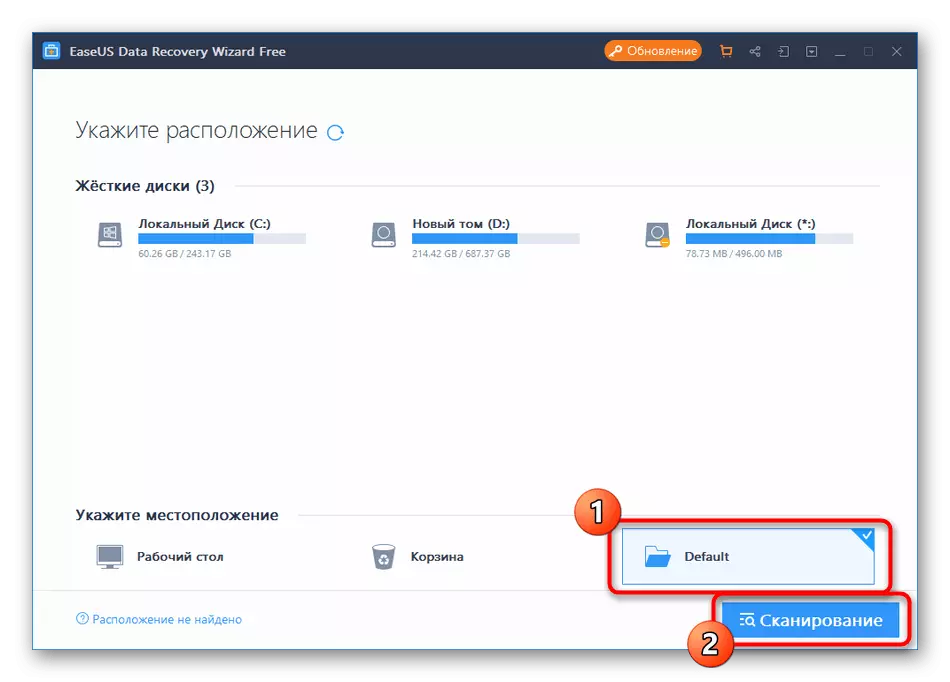
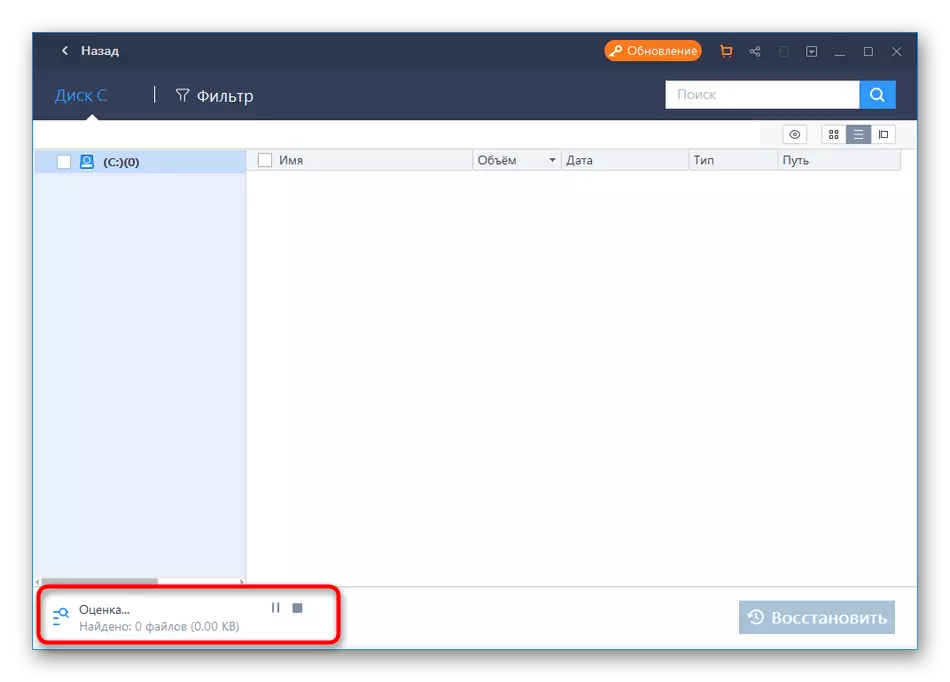
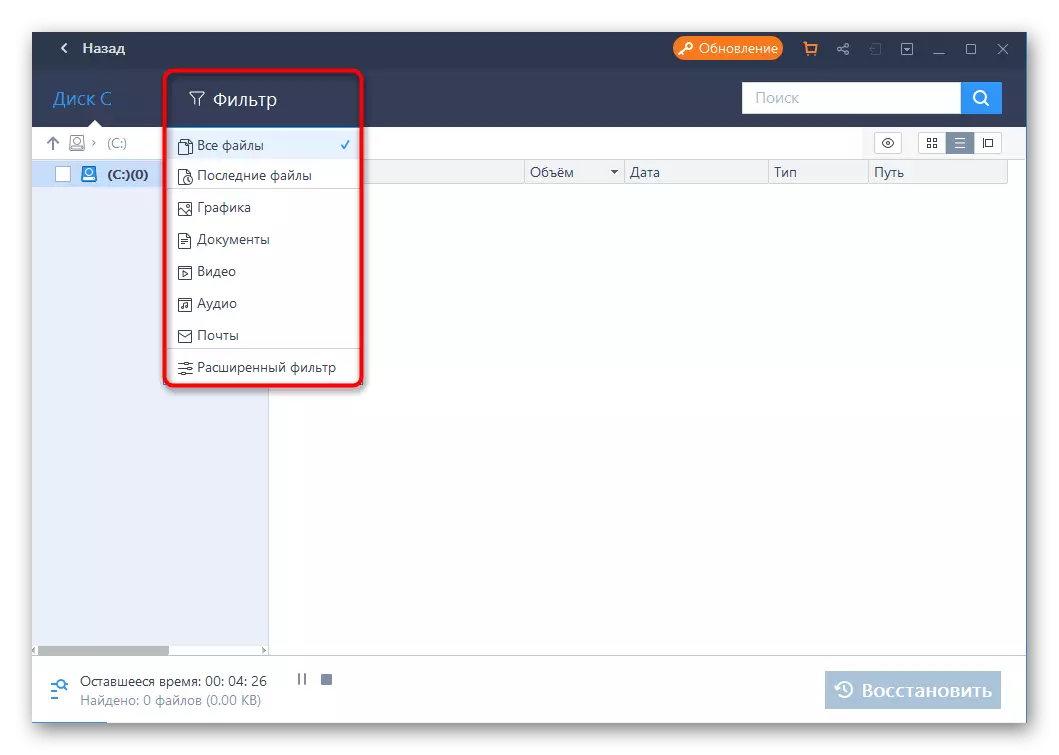
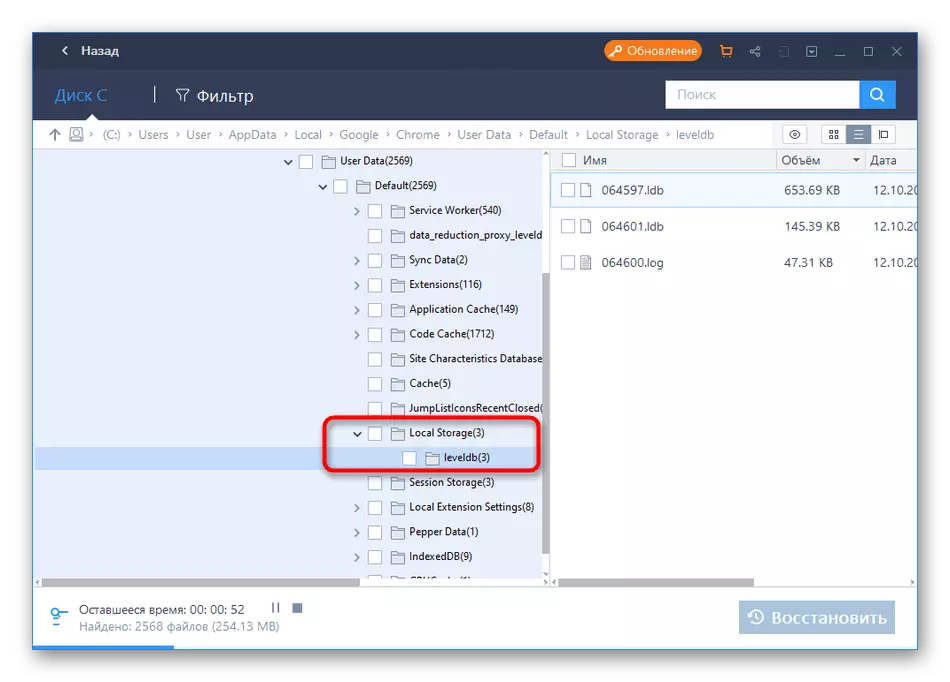
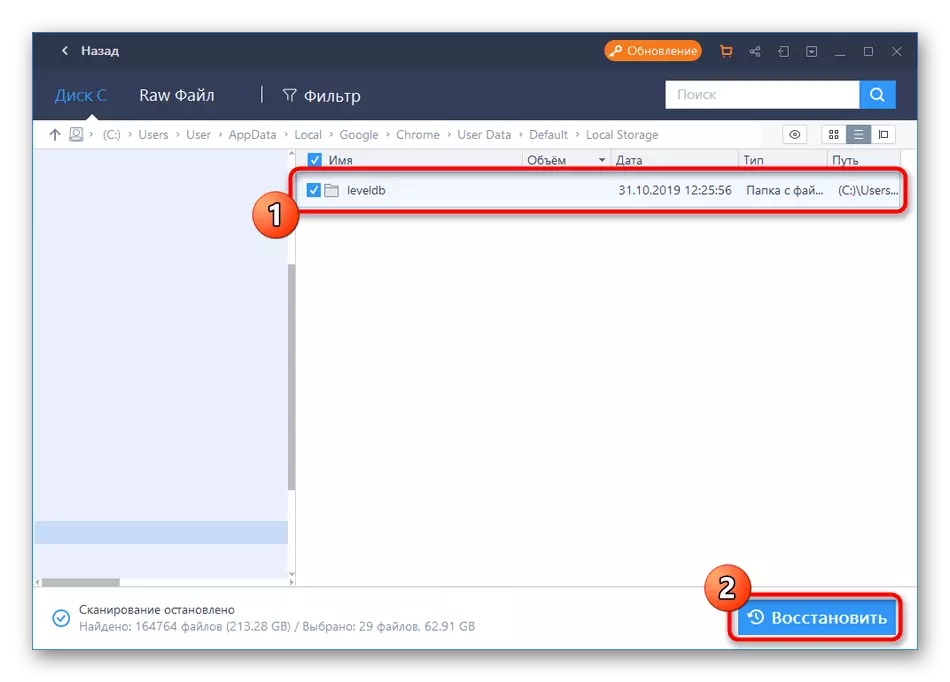


Iyo inoramba ichingotangazve kutangazve Google Chrome bro browser yekuenda kunoona iyo yakadzorerwa nyaya.
Ikozvino kune akawanda mahara uye akaripira mapurogiramu anokubvumidza iwe kudzoreredza mafaira akadzimwa. Zvese izvi zvinoshanda zvinenge mutemo mumwechete, asi zvine ma algorithms akasiyana dzimwe nguva nenyaya dzakasiyana dzekupora mhinduro. Kana iwe usina kukodzera iyo easeus data yekudzoreredza Wizard Solution, shandisa iyo analogues nekusarudza yakakodzera kubva pane izvo zvinyorwa pane zvinotevera chinongedzo.
Verenga Zvakawanda: Zvirongwa Zvekupora Remote mafaera
Nzira 2: Kutsvaga Zviito muGoogle Akaunti
Iyi nzira haibvumiri nhoroondo yekudzoreredza zvizere, asi yakakodzera kuti utarise iwo mapeji ayo asina kuratidzwa mu danda. Gonesa iyi sarudzo chete mumamiriro ezvinhu aya apo Google account yakambosungirirwa neiyi webhu browser, sezvo iri pano zviito zvakaitwa zvakaponeswa.
- Kuti uende kuwona zviito, tinya pane icon yefaira yako uye mune yakaonekwa mamiriro menyu, tinya pane "Enda kuGoogle Akaunti Maakaundi".
- Pano kuruboshwe rwokuruboshwe, sarudza iyo "data uye kusarudzika" chikamu.
- MuTile "track zviito", enda ku "Nhoroondo yekushandisa uye Wongorora". Kana kuponesa kwavo kwakaremara nemushandisi, hauzovaoni. Iwe unogona kusvetuka iyi sarudzo.
- Kana nyaya yacho yakaponeswa, enda kuidzora.
- Pano, sarudza sarudzo yakanakira sarudzo - zvidhinha kana zviito. Kana block ikasarudzwa, zvese zviito zvinoonekwa pane yakatarwa saiti.
- Ivo vanoratidzwa seyakaenderana nerondedzero yakaderera ruzivo.
- Kana iwe ukaenda kunoratidzwa kushanya ruzivo, kwete chete zuva, asiwo chishandiso icho chishanduro chakaitwa shanduko.

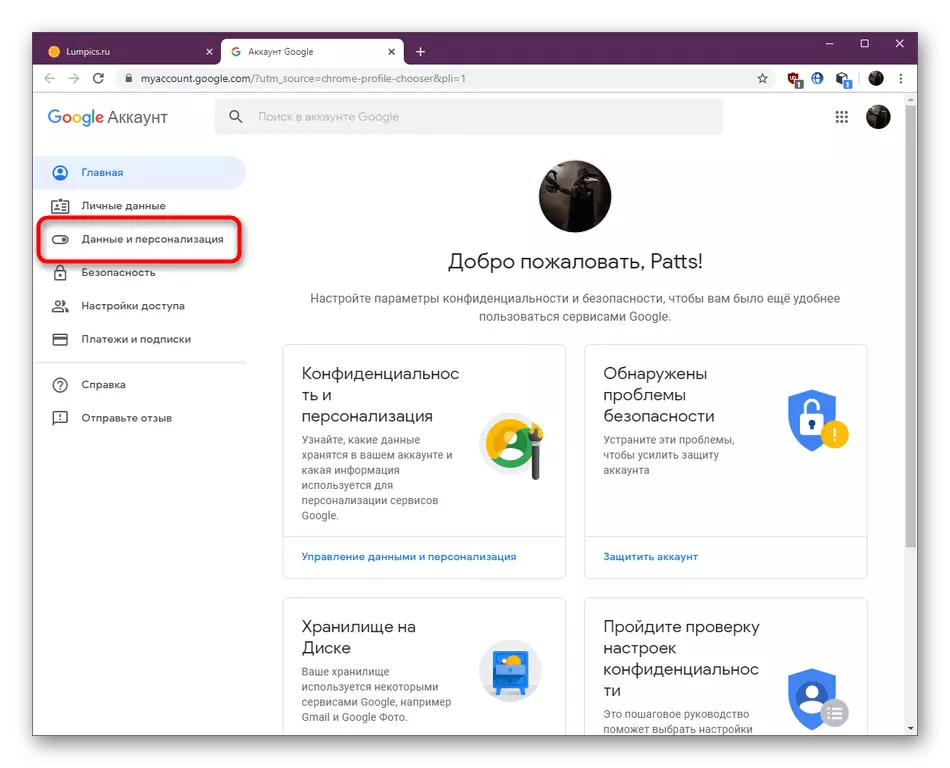
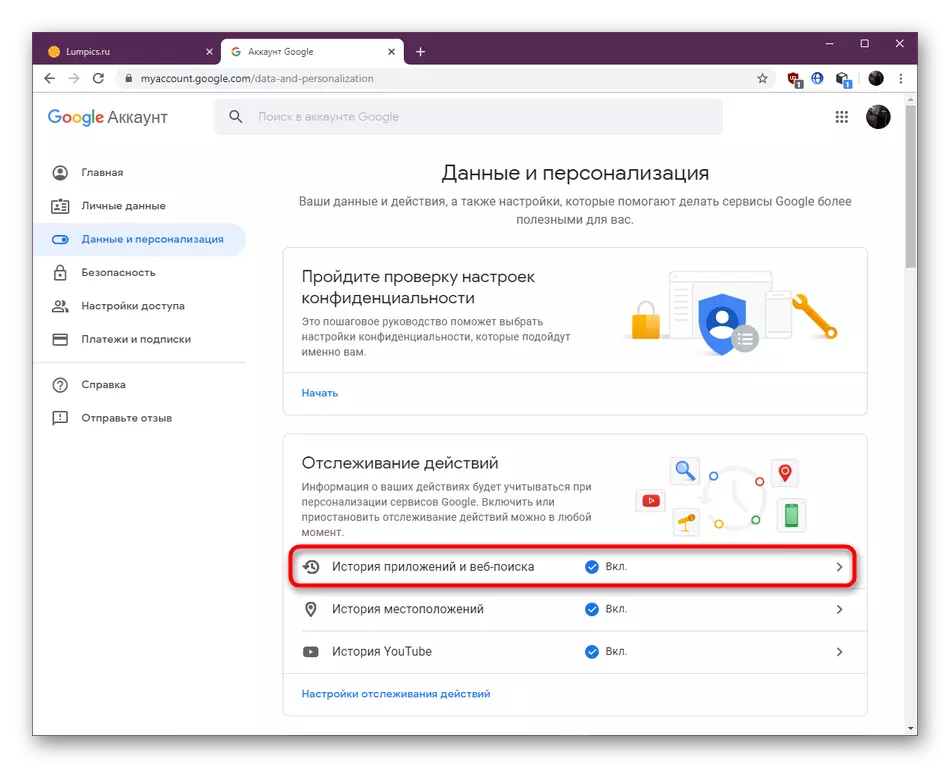
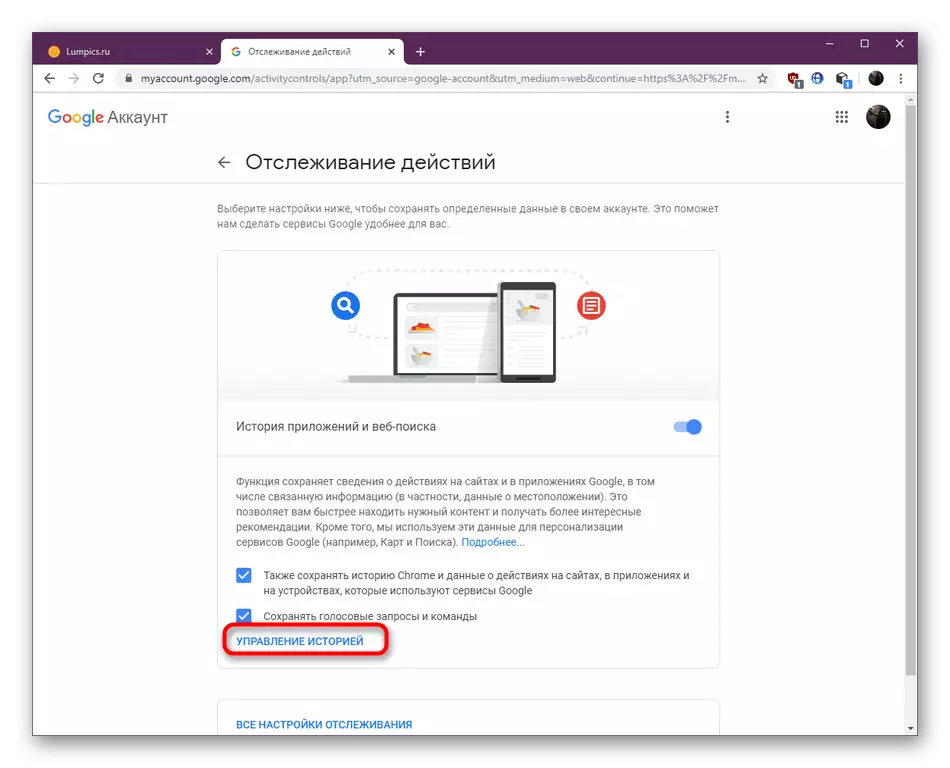


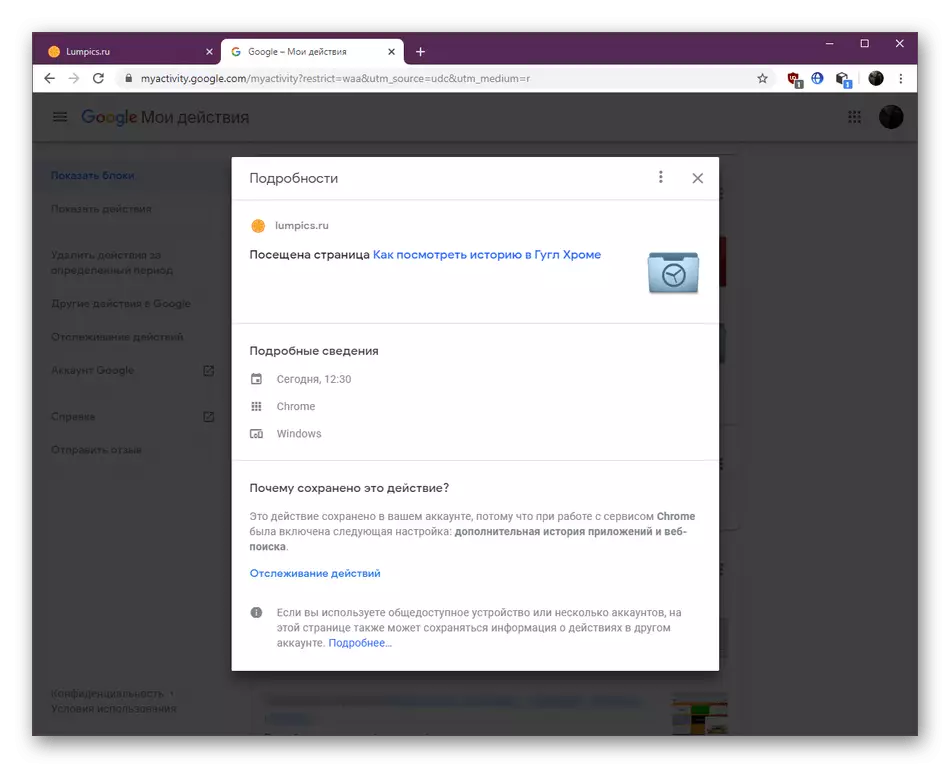
Sezvauri kuona, zviito zvinoitwa muBrowser zvinowanikwa kunyangwe mushure mekunge nhoroondo yetsika yekuchenesa, zvisinei, inongowanikwa kune avo vashandisi vakabatirana navo google-account yavo pamberi pechirongwa ichi.
Nzira 3: Kudzoreredza panguva yekuwirirana
Ngatishandure kune imwe nzira iyo yakabatana neiyo kubatana kweGoogle account kune browser. Iyi sarudzo yekudzoreredza yakakodzera kune vashandisi vakatamira kune chitsva chishandiso kana kudzoreredza browser. Synchronization inobvumidza kupinda kune iyo nyaya iyo inochengeterwa pane imwe komputa kana rurako uko iyo iyo yazvino nhoroondo yatobatana. Ziva kuti nzira iyi ichashanda chete kana iwe uine imwe chete yakafanana mudziyo pane iyo iyo iyo iyo inongororo yekushanyira ichiri kuchengetedzwa.
- Dzvanya yako mufananidzo chiratidzo, enda ku "synchronization" chikamu kana tanga pinda iyo account.
- Pano iwe unofarira chikamu cheGoogle Service Kubvumirana ".
- MuThebhu iyo inovhura, tinya pane yekufananidza mamiriro.
- Kana iyo inotsvedza pamberi petambo yenyaya iri mumamiriro akasimudzwa, activet iyo uye adzoke.
- Mirira iyo girini mug kuruboshwe kurudyi kweavatar. Zvichareva kuti kuwiriranisa kwapera. Nechikwereti chekusavapo kwayo, ingogadzira chikamu chitsva mubrowser, ichizadzisa.
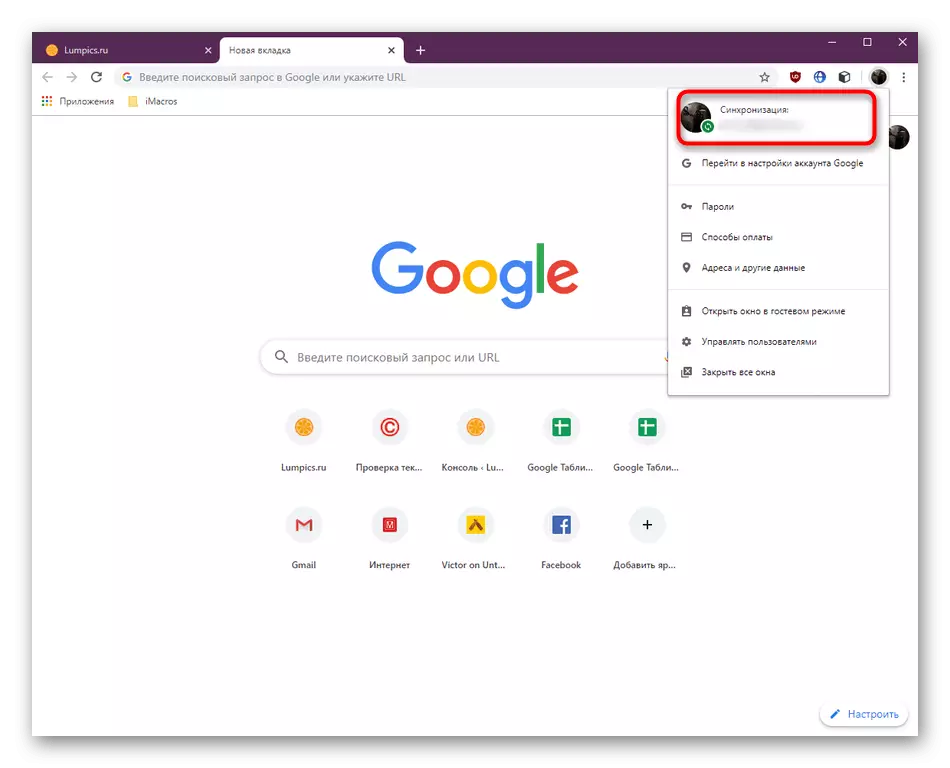
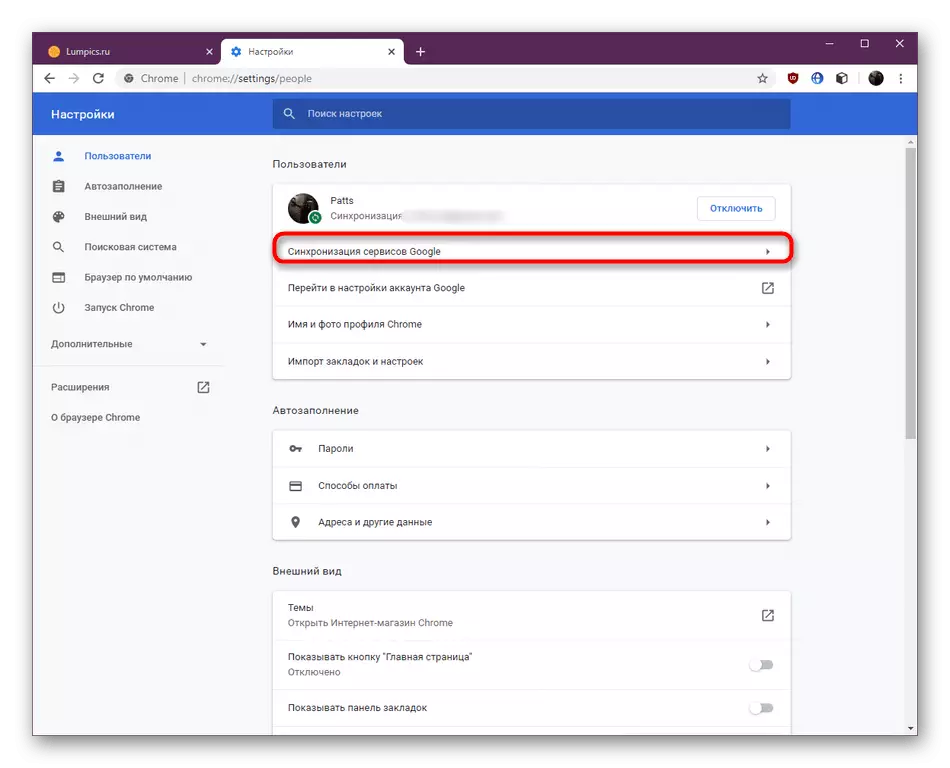
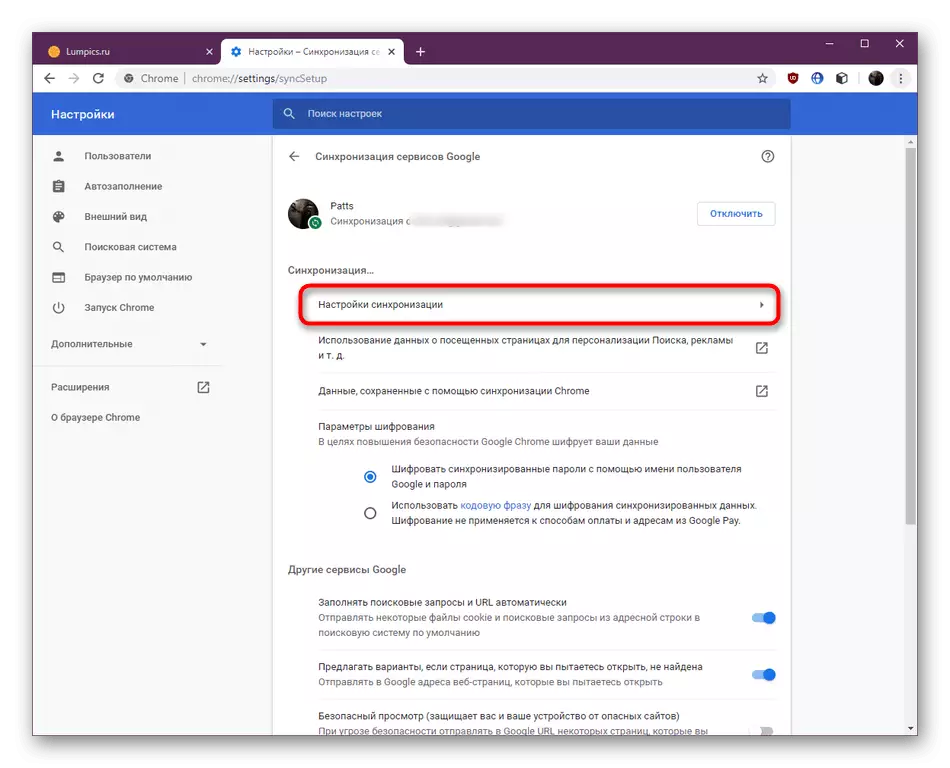
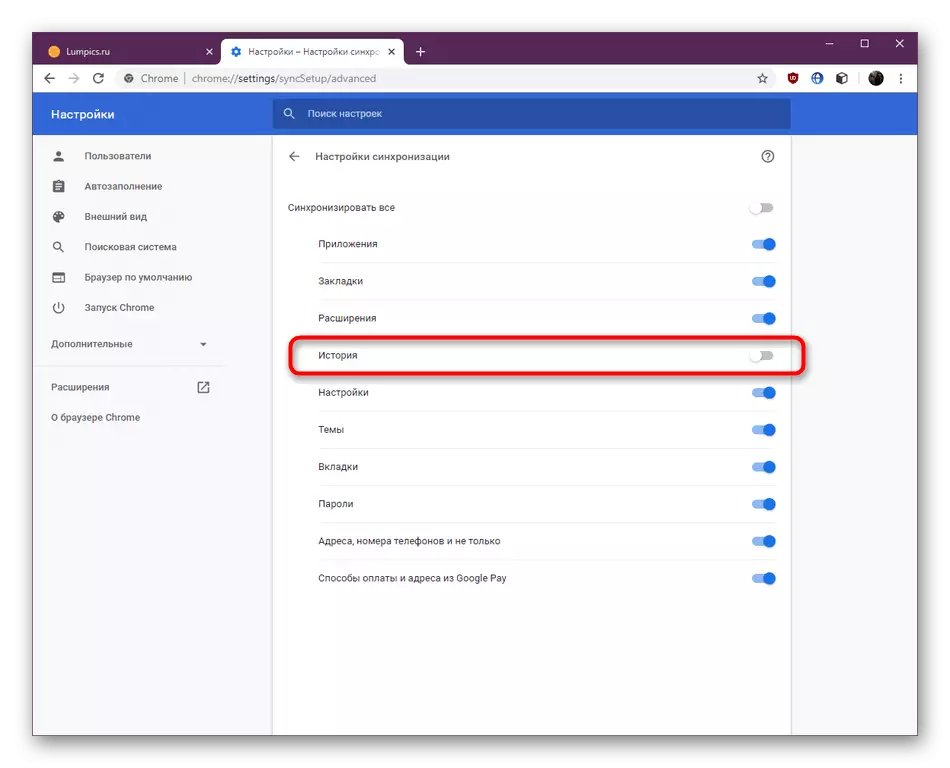
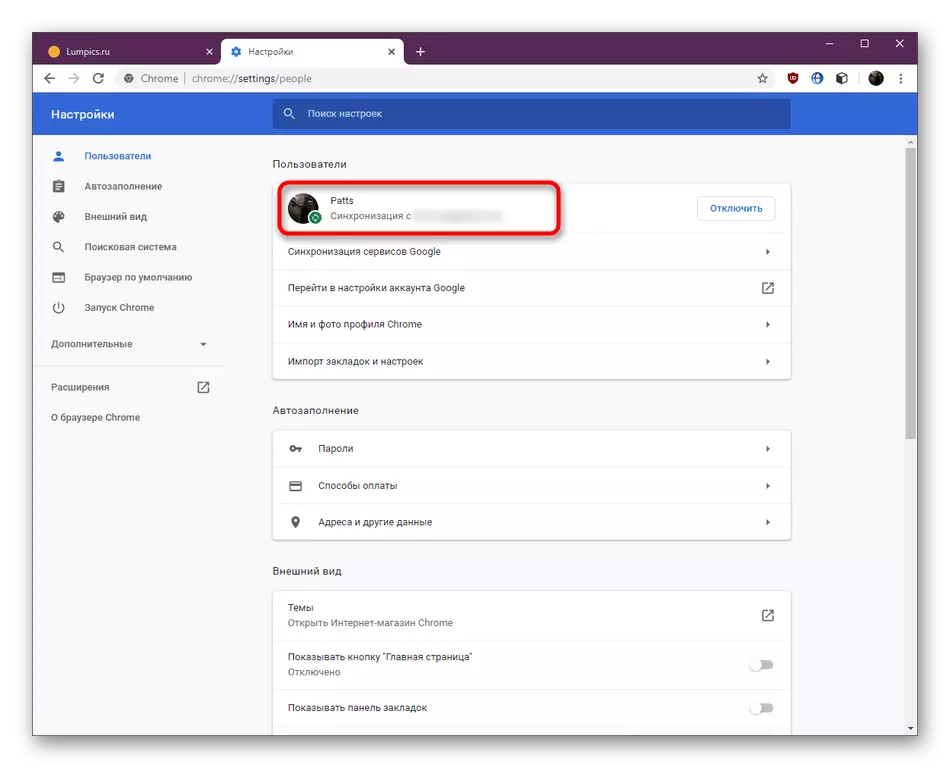
Ziva kuti nyaya ichazotamiswa kubva pane zvese zvishandiso zvakabatana, kureva kuti, iwe uchave uchiona zviito zvinoitwa pane imwe PC kana smartphone isina matambudziko. Mune menyu inoenderana, ruzivo urwu runofanira kugoverwa kuita mapoka.
Nzira 4: Tarisa DNS cache
Kuti ubudirire kuita iyi nzira, mamiriro mumwe anofanirwa kucherechedzwa - usatangezve kombiyuta mushure mekuchenesa nhoroondo yebrowser. Icho chokwadi ndechekuti iyo DNS chishandiso chiripo mune iyo yekushandisa system, iyo inoponesa cache yemasaiti yakashanyirwa, asi inovandudzwa mushure mekurerazve PC. Kana ari maonero ake, izvi zvinoitwa seizvi:
- Vhura iyo "Kutanga" uye utange iyo "Yekuraira mutsara" kubva ipapo panzvimbo yemutongi.
- Isa iyo iponfig / yekuzivisa command uye tinya pane pinda.
- Mushure mekutanga kuvhiyiwa, iwe unofanirwa kumirira masekondi mashoma. Pakati peino nguva, zvese mitsara yese icharemerwa.
- Iwe unogona kuwedzera ushandise IPconfig / showddns> c: \ DNSCache.txt kuponesa mhedzisiro muchimiro cheC.
- Mushure mekuenda kunzvimbo yacho uye kumhanya iyo iripo faira kuburikidza neyekurovera mavara eyeti kuti uone zvirimo.
- Kana iwe uri kuona zvakananga muConsole, pano iwe unobata pasi iyo CTRL + F kiyi musanganiswa uye pinda zita repaiti mune saiti iwe yaunoda kuwana munhoroondo.
- Mushure meizvozvo, zvijaire nezvese mhedzisiro iripo kuti ive nechokwadi chekuti nzvimbo yekupinda kuburikidza neBrowser.

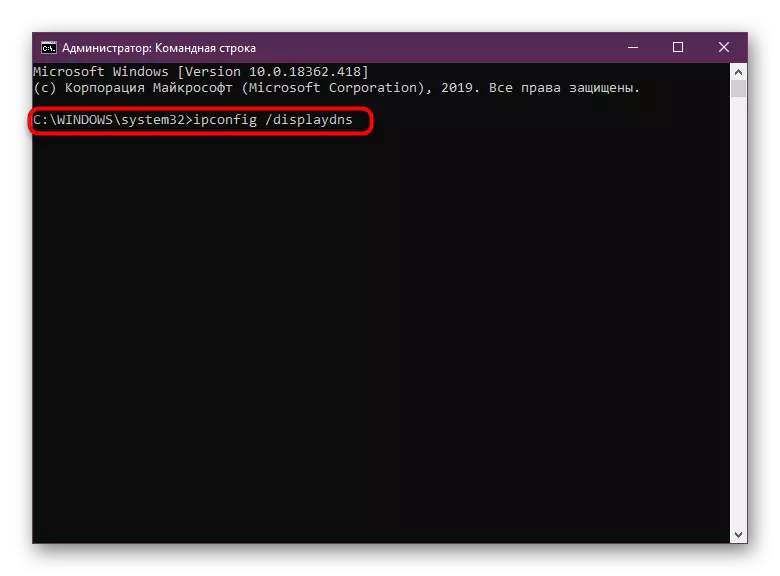

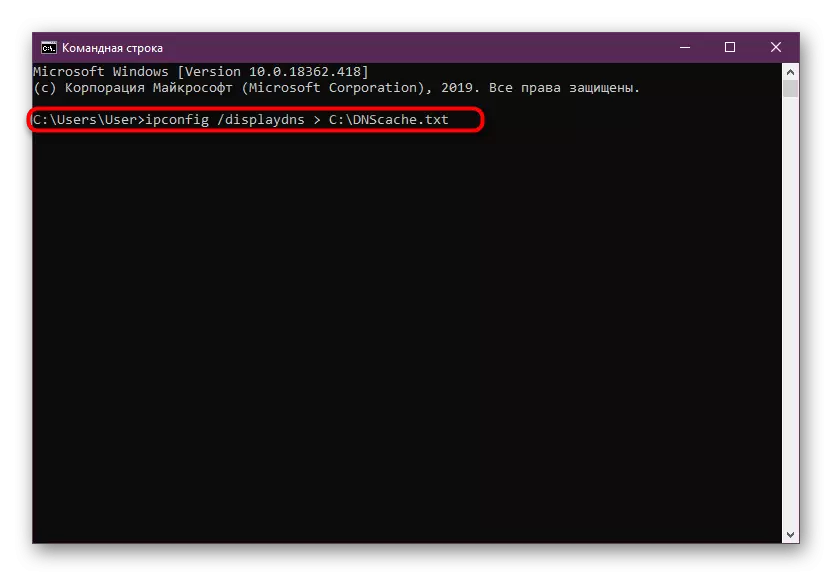
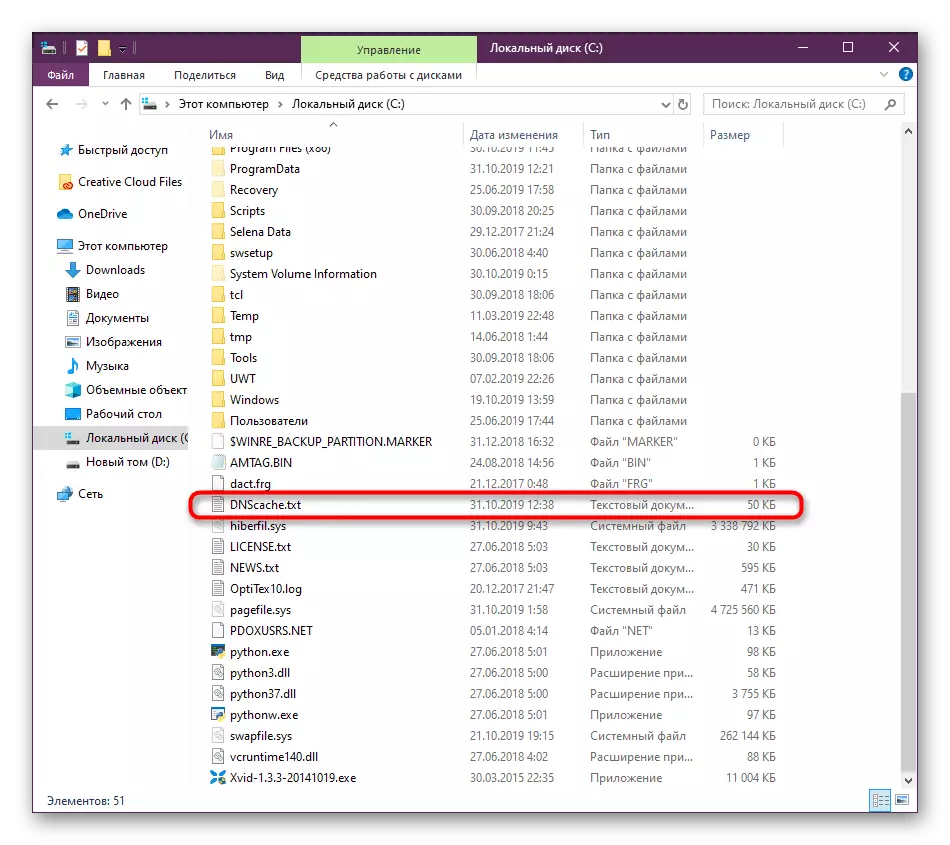

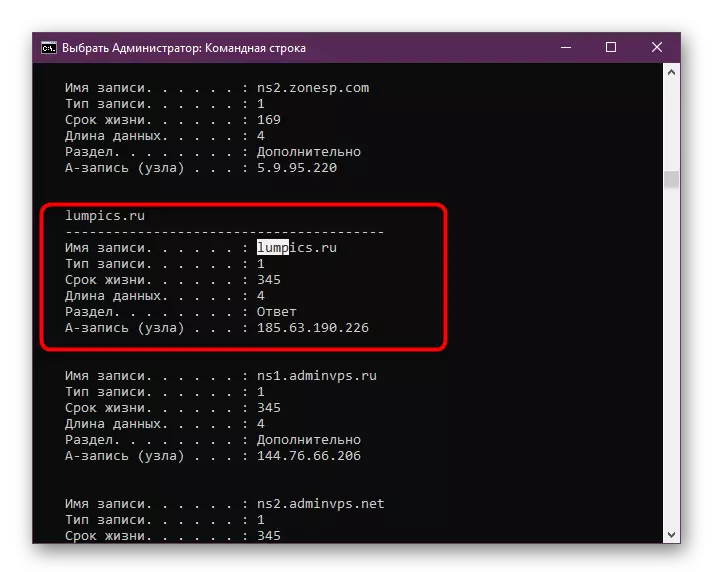
Ehezve, seti yeruzivo yakapihwa kuburikidza neiyo zita rezita rekachena iri mashoma, asi zvinoitika zvakakwana kuti uve nechokwadi chekuti shanduko kune imwe nzvimbo yaive ichiri kuitwa.
Isu takaudza nezvezvimwe zviitiko zvina zviripo log kupora nzira muGoogle Chrome. Sezvauri kuona, nzira dzinosiyana zvakanyanya kubva kune mumwe nemumwe uye dzakakodzera mune mamwe mamiriro. Zvinosara kusarudza zvakakodzera uye kuita mirairo.
